Adobe premiere添加马赛克的方法教程
时间:2023-01-18 09:54:49作者:极光下载站人气:1122
我们在生活中可以看到各种带有马赛克的媒体素材,比如各种打了马赛克的图片或者视频等等,这样可以避免泄露重要信息或者隐私信息,如果图片或者视频中存在过于暴力、血腥的内容,我们也可以添加马赛克进行遮挡,避免引起观众的不适感。那小伙伴们知道怎么给视频添加马赛克吗,其实我们可以借助Adobe
premiere这款软件进行添加,添加时时我们还可以设置马赛克的大小,设置马赛克的不透明度,羽化效果,水平块和垂直块的样式效果等等。那小伙伴们知道Adobe
premiere中添加马赛克的具体操作步骤吗,其实操作起来是非常简单的。接下来,小编就来和小伙伴们分享具体的操作步骤了,有需要或者是有兴趣了解的小伙伴们快来和小编一起往下看看吧!
操作步骤
第一步:打开pr后,点击“文件”——“新建”——“序列”,也可以直接使用ctrl+N组合键;
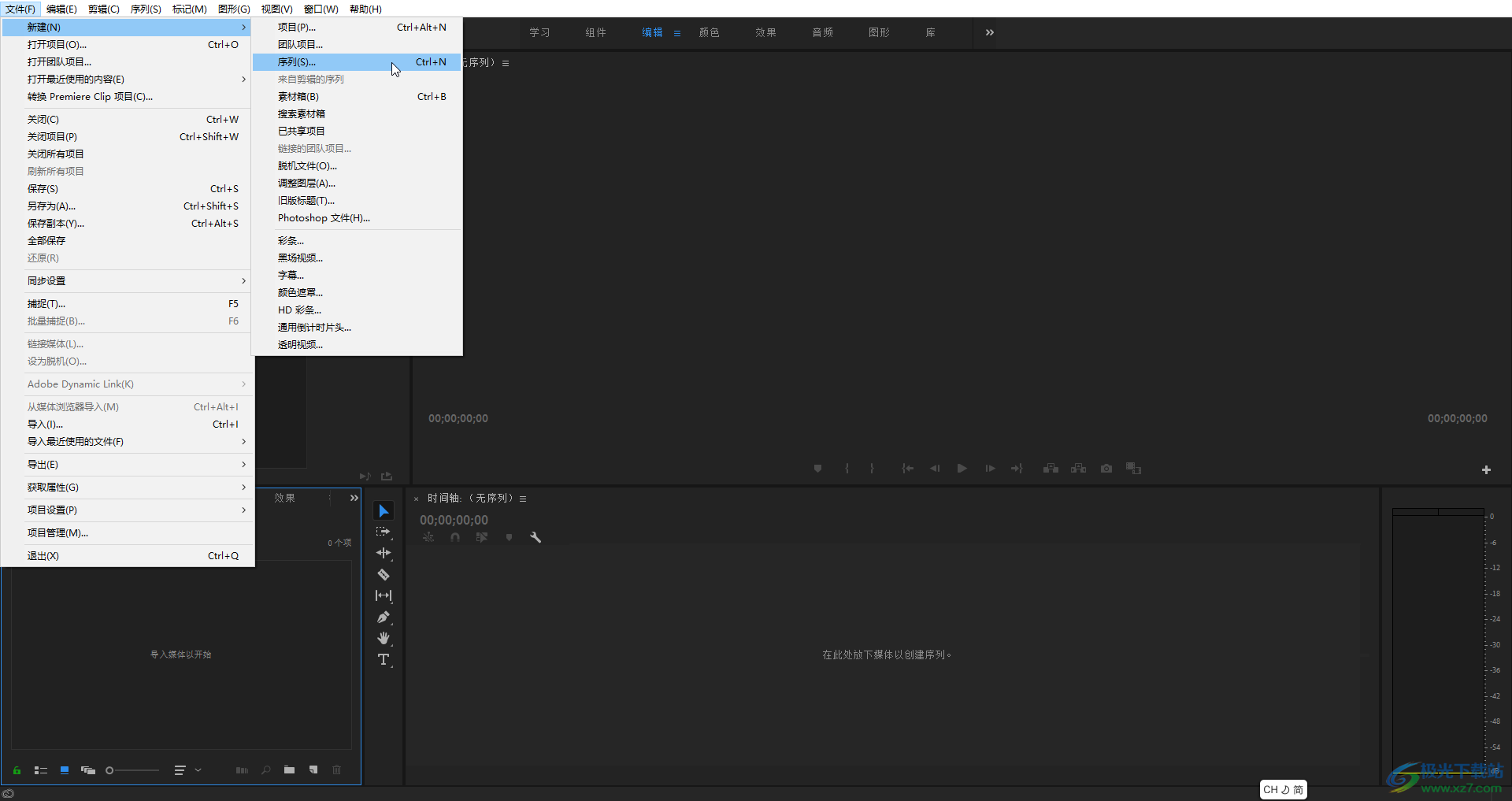
第二步:打开窗口后,可以在“序列预设”栏选择一个想要的预设效果,点击选中某个预设效果后,可以在右侧看到预设的简介;

第三步:我们也可以点击切换到“设置”栏后,根据自己的实际需要自定义想要的序列,然后点击“确定”;

第四步:在“效果”栏空白处双击一下,导入自己的素材,然后拖动到时间轨;

第五步:在“效果”栏输入关键词“马赛克”进行搜索,然后点击选择“风格化”下面的“马赛克”效果,双击一下进行添加,也可以拖动到时间轨中的素材上进行添加;
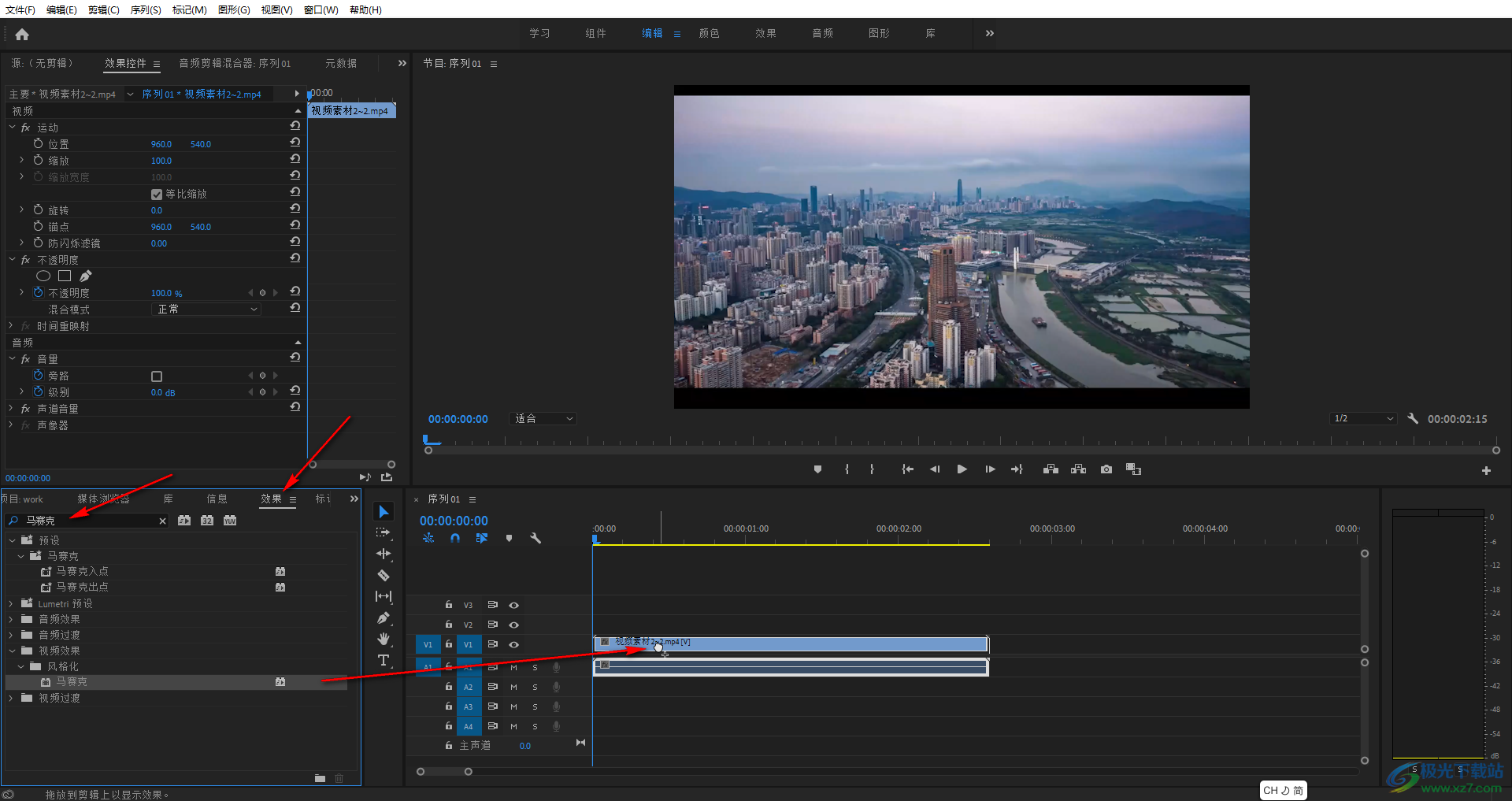
第六步:添加后在时间轨点击选中素材,可以看到视频预览处全屏打上马赛克了,在界面左上方点击“效果控件”,可以看到出现了添加的“马赛克”,可以点击展开后选择想要的马赛克形状,比如我们这里选择椭圆形;

第七步:就可以看到视频画面预览处变成椭圆形的马赛克了,点击椭圆形上小方块可以调整大小,点击椭圆形外的图形可以调整羽化效果,也就是马赛克的边缘呈现一个“渐变”的效果;

第八步:在界面左侧的“马赛克”下,可以适当调整马赛克的水平块和垂直块,以实现不同的马赛克图案效果。

以上就是Adobe photoshop中为视频添加马赛克的方法教程的全部内容了。在“效果控件”的“马赛克”栏,我们还可以点击设置蒙版不透明度,蒙版拓展,锐化颜色等效果,小伙伴们可以根据自己的实际需要进行调整。

大小:2.70 MB版本:v2.4环境:WinAll
- 进入下载
相关推荐
相关下载
热门阅览
- 1百度网盘分享密码暴力破解方法,怎么破解百度网盘加密链接
- 2keyshot6破解安装步骤-keyshot6破解安装教程
- 3apktool手机版使用教程-apktool使用方法
- 4mac版steam怎么设置中文 steam mac版设置中文教程
- 5抖音推荐怎么设置页面?抖音推荐界面重新设置教程
- 6电脑怎么开启VT 如何开启VT的详细教程!
- 7掌上英雄联盟怎么注销账号?掌上英雄联盟怎么退出登录
- 8rar文件怎么打开?如何打开rar格式文件
- 9掌上wegame怎么查别人战绩?掌上wegame怎么看别人英雄联盟战绩
- 10qq邮箱格式怎么写?qq邮箱格式是什么样的以及注册英文邮箱的方法
- 11怎么安装会声会影x7?会声会影x7安装教程
- 12Word文档中轻松实现两行对齐?word文档两行文字怎么对齐?
网友评论